
Järjestelmän ylikuumeneminen aiheuttaa suorituskykyyn liittyvän ongelman työskennellessäsi kannettavan tietokoneen kanssa. CPU: n lämpötilan valvonta voi siten auttaa sinua voittamaan ylikuumenemisen sulkemalla tarpeettomat järjestelmäsovellukset. Tämä artikkeli sisältää täydelliset tiedot suorittimen lämpötilan tarkistamisesta Ubuntu Linuxissa.
Suorittimen lämpötilan tarkistaminen Ubuntu Linuxissa?
Voit asentaa antureita järjestelmään suorittimen lämpötilan tarkistamiseksi Ubuntu Linuxissa. Tätä varten avaa komentoterminaali ja suorita seuraava komento siinä:
$ sudo apt-get install lm-anturitJos järjestelmään ei ole asennettu antureita, nämä anturit alkavat ladata yllä mainitun komennon onnistuneen suorittamisen jälkeen.

Käytä nyt alla olevaa komentoa järjestelmän laitteistonvalvontapiirien tunnistamiseen. Tämä komento antaisi tietoja keskusyksikön antureista ja laitteistonvalvontapiiristä:
sudo-anturit-tunnistaaSuorita lopuksi seuraava komento tarkistaaksesi suorittimen lämpötila ja muut siihen liittyvät yksityiskohdat:
Anturit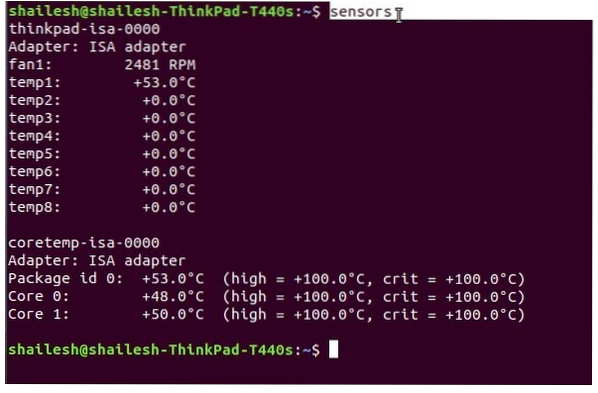
Voit myös suorittaa watch-n2 anturit -komennon näyttääksesi lämpötilaan liittyvät yksityiskohdat jatkuvasti.
Tarkista suorittimen lämpötila Psensorin avulla Ubuntu Linuxissa
Lm-anturit on määritettävä ennen Psensorin asentamista järjestelmään. lm-sensors on laitteiston seurannan komentorivi-apuohjelma, ja voit myös asentaa hddtemp kiintolevyn lämpötilan mittaamiseen.
Avaa Linux-pääte ja suorita alla oleva komento lm-antureiden ja hddtemp: n asentamiseksi:
sudo apt asenna lm-anturit hddtempKun olet suorittanut yllä olevan komennon, tunnista laitteistoanturit tunnistuskomennolla:
sudo-anturit-tunnistaaVarmista Anturit-komennolla, että se toimii oikein:
AnturitKun olet suorittanut anturikomennon, saat seuraavanlaisen tuloksen:
acpitz-virtual-0Sovitin: Virtuaalilaite
lämpötila1: +43.0 ° C (kriittinen = +98.0 ° C)
coretemp-isa-0000
Sovitin: ISA-sovitin
Fyysinen tunnus 0: +44.0 ° C (korkea = +100.0 ° C, kriittinen = +100.0 ° C)
Ydin 0: +41.0 ° C (korkea = +100.0 ° C, kriittinen = +100.0 ° C)
Ydin 1: +40.0 ° C (korkea = +100.0 ° C, kriittinen = +100.0 ° C)
Suorita nyt seuraava komento asentaaksesi Psensor järjestelmään:
sudo apt install psensorKun olet asentanut Psensorin järjestelmään, suorita tämä sovellus ja määritä se tarpeidesi mukaan.
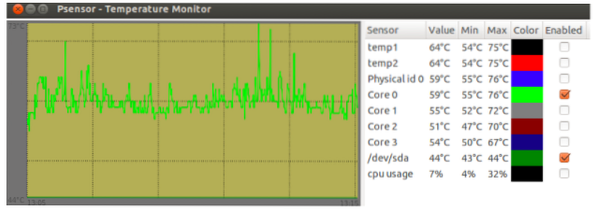
Kuinka tarkastella kiintolevyn lämpötilaa?
Linuxissa kiintolevyillä on sisäänrakennettu SMART-terveystarkastustyökalu, joka tarjoaa erilaisia vaihtoehtoja, kuten itsevalvonta, analyysi, raportointitekniikka jne. SMART näyttää myös levyn vikaantumisen yksityiskohdat, jotta voit pysyä suojattuna tietojen menettämiseltä. Tämän työkalun avulla voit myös tarkistaa levyn mahdollisten ongelmien varalta.
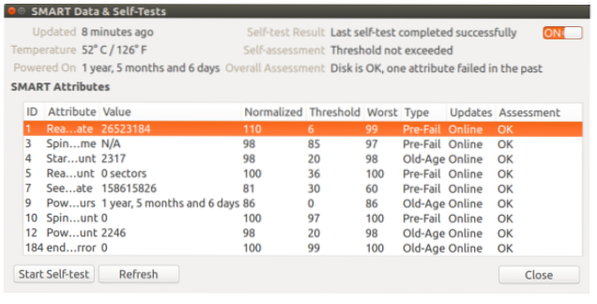
I7z: n lämpötilan tarkistaminen Ubuntu Linuxissa?
Tätä komentoriviä käytetään suorittimien tietojen tulostamiseen Intel-ydinprosessoreille, kuten i3, i5 ja i7. Sitä käytetään myös suorittimen lämpötilan ilmoittamiseen.
Suorita seuraava komento asennusta varten Ubuntu:
sudo apt asenna i7z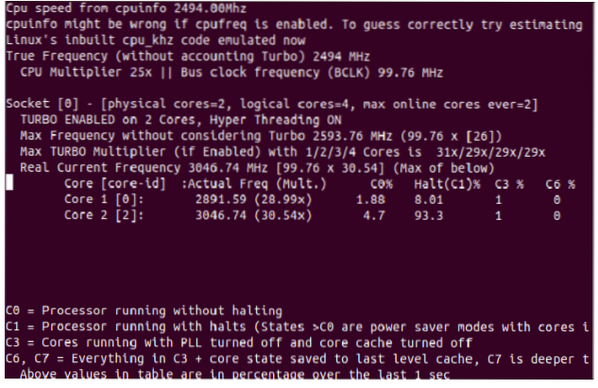
NVMe SSD: n lämpötilan tarkistaminen Ubuntu Linuxissa?
Seuraa Nvme ssd: n lämpötilaa suorittamalla seuraava komento päätelaitteessa:
sudo apt asenna nvme-cli.Kun asennus on onnistunut, hanki NVMe-laitteiden luettelo nvme-komennolla:
sudo nvme -luettelo.Johtopäätös
Tässä artikkelissa olemme keränneet täydelliset tiedot prosessorin lämpötilan tarkistamisesta Ubuntu Linuxissa useilla menettelyillä. Kuten olemme selittäneet, järjestelmän ylikuumeneminen voi aiheuttaa erilaisia ongelmia järjestelmän suorituskyvyssä, joten on välttämätöntä seurata järjestelmän lämpötilaa. Voit käyttää näitä menettelyjä helposti ilman virheitä, koska kaikki nämä toimenpiteet on kokeiltu ja testattu eri järjestelmissä, joten ne ovat turvallisia.
 Phenquestions
Phenquestions


